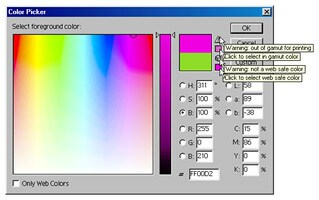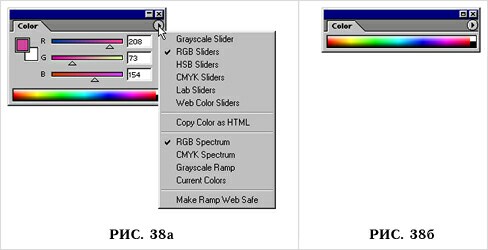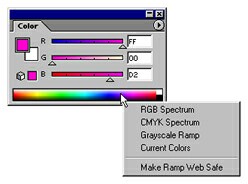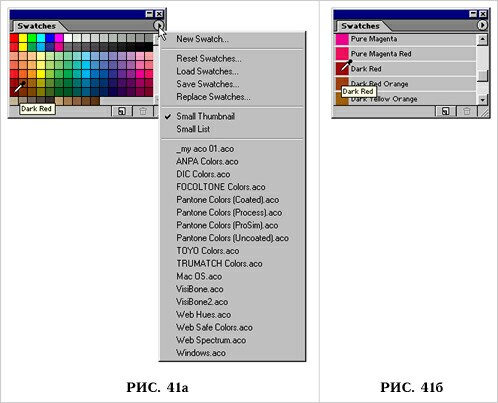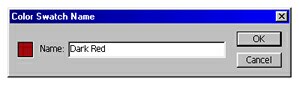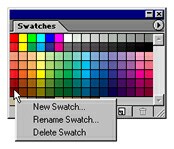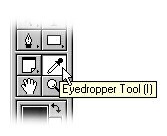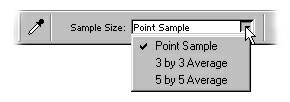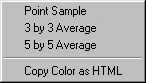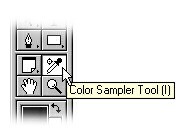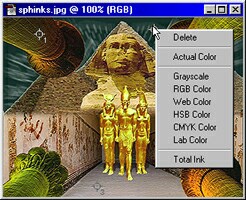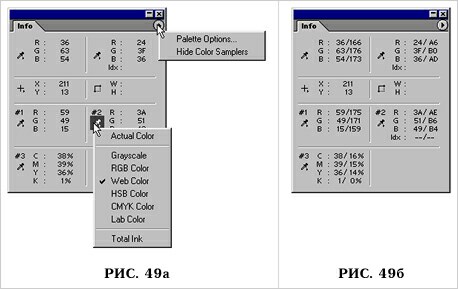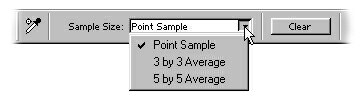Инструменты для работы с цветом
- Работа
с цветом в Палитре инструментов — Диалоговое окно «Color Picker»
-Работа
с цветом в Плавающей палитре «Color»
-Работа
с цветом в Плавающей палитре «Swatches»
-Инструмент
«Eyedropper» — «Пипетка»
-Инструмент
«Color Sampler»
В
Оглавление
|
В этом разделе вашему вниманию предлагается краткое описание возможностей инструментов программы Photoshop 6.0 по выбору и редактированию цвета.
Конкретные примеры по работе с цветом будут рассмотрены в последующих уроках...
|
|
============================================================================ |
|
Работа с цветом в Палитре инструментов — Диалоговое окно «Color Picker»
В нижней части
Палитры инструментов располагаются индикаторы-образцы основного и фонового
цветов (рис. 20). Основной цвет используется при работе с различными
инструментами рисования, например «Paintbrush» — «Кистью», «Pencil»
— «Карандашом» и пр. Фоновый же цвет может использоваться, например,
инструментом «Eraser» — «Ластик» при работе с Background-слоем и со
слоями в режиме «защищенной» прозрачности.
Рядом с индикаторами-образцами расположены
две пиктограммы управления цветом. Справа вверху — «Switch colors» —
кнопка перемены основного цвета на цвет фона и наоборот, ее клавиша
быстрого доступа с клавиатуры — «X». И слева внизу — «Default colors»
— сброс в цвета по умолчанию: основной — в черный цвет и фона — в белый,
клавиша — «D».

[Рис. 20 — Фрагмент Палитры инструментов с пиктограммами команд для работы с цветом]
Один щелчок левой кнопки мыши в области индикаторов-образцов основного или фонового цвета в Палитре инструментов раскрывает Диалоговое окно «Color Picker» (рис. 21), в котором задается нужный цвет и указываются его числовые характеристики для разных цветовых режимов, в том числе и шестнадцатеричное значение, применяемое в Html-кодировании для Internet (поле для цифрового ввода со значком «#»). Здесь же выдается предупреждение, если выбранный цвет не соответствует цветам, доступным печатающему устройству (значок в виде восклицательного знака, заключенного в треугольник) или «безопасной» Web-палитре (значок — «кубик»).
В панели «Color Picker» выборка
нужного цвета может производиться различными способами: либо из панели-растяжки
True-color цветов, либо из библиотечных палитр «цветовых книг», то есть
файлов с заранее определенными стандартными наборами цветов (ко второму
режиму можно перейти, нажав кнопку «Custom»), либо с помощью режима
«Only Web Colors» — «Только Web-Цвета» — когда пользователю доступны
только цвета, воспроизводимые Web-браузерами без искажения либо прямым
вводом цифровых значений. Одновременно с открытием окна «Color Picker»
активируется и инструмент «Eyedropper» — «Пипетка» для снятия образца
цвета из открытого изображения.
Здесь же стоит заметить, что во всех диалоговых окнах, палитрах и меню программы Photoshop, при использовании цифрового ввода значений, нажатие клавиши «Tab» перемещает курсор ввода к следующему полю, а нажатие «Shift + Tab» — возвращает к предыдущему.
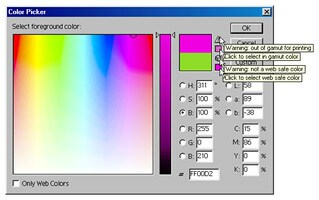
[Рис. 21 — Диалоговое окно «Color Picker» для задания основного и фонового цветов]
 
|
|
============================================================================ |
|
Работа с цветом в Плавающей палитре «Color»
С помощью Плавающей
палитры «Color» пользователь может оперативно выбрать нужный для работы
цвет, не вызывая на рабочее поле Диалоговое окно «Color Picker» (рис.
38). Эта палитра выводится на экран командой «Window — Show Color» либо
с клавиатуры следующей комбинацией: при нажатой клавише «Alt» нажать
«W» и «R». Подобно некоторым другим Плавающим палитрам (см.
общее описание Плавающих палитр), палитра «Color»
может отображаться на экране и в частично свернутом виде (рис. 38б),
занимая на рабочем столе меньше места, но сохраняя при этом пользователю
доступ к цветовой шкале.
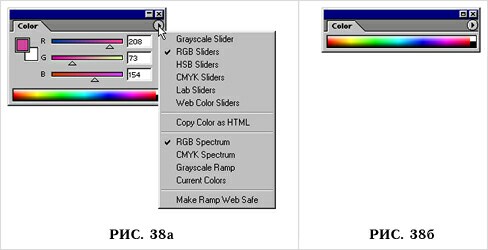
[Плавающая палитра «Color» в полном размере с раскрытым дополнительным меню настроек (рис. 38а) и частично свернутая (рис. 38б)]
В левой верхней части палитры находятся индикаторы-образцы основного и фонового цветов. Активный в настоящий момент индикатор (для которого происходит выбор цвета) обозначается более толстой рамкой, а щелчок левой кнопкой мыши в его области открывает Диалоговое окно «Color Picker».
Внутри самой палитры «Color» выбор
цвета может осуществляться перемещением ползунков, подбором с помощью
цветовой шкалы или вводом цифровых значений. Используя дополнительное
меню настроек (рис. 38а), пользователь может задать цветовые режимы
как для ползунков, так и для цветовой шкалы. Команда «Copy Color as
HTML» — «Скопировать Цвет как HTML» записывает шестнадцатеричное значение
выбранного цвета в буфер обмена Windows в HTML-коде. Так же как и при
работе в Диалоговом
окне «Color Picker», Photoshop извещает пользователя о некорректности
выбранных цветов для отображения Web-браузерами и печати и предлагает
альтернативные варианты (рис. 39).

[Предупреждение-подсказка в Плавающей палитре «Color» о невозможности
корректного отображения выбранных цветов Web-браузерами (рис. 39а) и
печати (рис. 39б) с автоматическим предложением альтернативных вариантов]
Остановимся более
подробно на работе с цветовой шкалой. Как только курсор мыши попадает
в ее область, любой активный инструмент заменяется на «Eyedropper» —
«Пипетка».
В режиме «Current Color» — «Текущий
Цвет» цветовая шкала создается в виде растяжки на основе выбранных цветов.
Если активен режим «Make Ramp Web Safe» — «Сделать шкалу в Web-корректных
цветах» — шкала будет состоять только из корректно отображающихся Web-браузерами
цветов.
Независимо от того, в каком виде (в полном или частично свернутом) Плавающая палитра «Color» выводится на экран, нажатие правой кнопки мыши в области цветовой шкалы откроет дополнительное меню быстрого доступа к настройкам цветового режима шкалы. А при щелчках левой кнопки мыши и удерживаемой клавише «Shift» происходит циклический перебор тех же режимов (рис. 40).
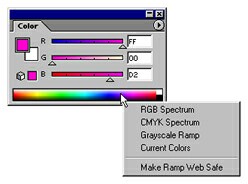
[Рис. 40 — Плавающая палитра «Color». Нажатие правой кнопки мыши в области цветовой шкалы открывает дополнительное меню быстрого доступа к настройкам цветового режима шкалы]
Когда палитра «Color» находится в частично свернутом состоянии, снятый «Пипеткой» новый образец цвета заменяет собой основной цвет в Палитре инструментов (рис. 20), а при удерживаемой клавише «Alt» — фоновый.
Когда же палитра полностью развернута, снятый «Пипеткой» цвет заменяет собой активный в настоящее время образец в палитре «Color», а использование при этом удерживаемой клавиши «Alt» приводит к замене неактивного.
 
|
|
============================================================================ |
|
Работа с цветом в Плавающей палитре «Swatсhes»
Плавающая палитра
«Swatches» — «Каталог» (рис. 41) служит для составления пользовательской
коллекции часто используемых цветов. Созданные с помощью этой палитры
цветовые наборы можно сохранять в виде отдельных файлов с расширением
«*.aco», которые программа по умолчанию записывает в папку «Presets
\ Color Swatches \ Adobe Photoshop Only», находящуюся в корне папки
Photoshop. Кроме собственных, созданных и сохраненных пользователем
наборов, при модификации изображений можно использовать и входящие в
комплект стандартной поставки файлы с наборами Web-корректных, системных
и прочих цветов. Полный список всех файлов с наборами-образцами цветов
(как входящих в поставку, так и созданных и сохраненных пользователем)
приводится в нижнем разделе дополнительного меню настроек палитры. Палитра
«Swatches» выводится на экран командой «Window — Show Swatches» либо
с клавиатуры следующей комбинацией: при нажатой клавише «Alt» двойным
нажатием «W».
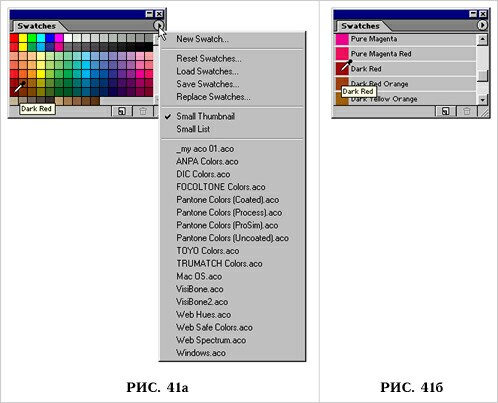
[Рис. 41 — Плавающая палитра «Swatches» в двух возможных режимах отображения на экране:
в режиме «Small Thumbnail» — (рис. 41а) с развернутым дополнительным меню настроек и в режиме «Small List» — (рис. 41б). Попадая в область цветовых образцов палитры, курсор мыши, независимо от используемого инструмента, приобретает вид «Пипетки», одновременно выводится подсказка с названием цвета, находящегося в данной ячейке]
При работе с палитрой
«Swatches» пользователь может задать один из двух видов ее отображения
на рабочем столе: «Small Thumbnail» — в виде маленьких ячеек с образцами
цветов (рис. 41а) либо «Small List» — в виде списка с указанием имени
цвета (рис. 41б). Независимо от того, в каком виде палитра выводится
на экран, курсор любого активного инструмента, попадая в область цветовых
образцов палитры, заменяется «Пипеткой», одновременно выводится подсказка
с названием цвета, находящегося в данной ячейке.
Перечислим команды управления цветом в конкретной ячейке-образце палитры «Swatches»:
•• Щелчок «Пипеткой» на ячейке-образце приводит
к выбору находящегося в ней цвета в качестве основного, соответственно
при удерживаемой клавише «Alt» происходит выбор фонового цвета.
•• Двойной щелчок на ячейке открывает диалоговое окно «Color Swatch Name» (рис. 42), в котором можно переименовать (допустимое количество символов — 31) выбранный цвет и изменить его, щелкнув на квадратике-образце, что приведет к открытию окна «Color Picker» (рис. 21).
Тот же результат можно получить, воспользовавшись командой «Rename Swatch...» из дополнительного меню быстрого доступа к командам, выводящегося на экран при нажатии правой кнопки мыши в области цветовых образцов (рис. 43).
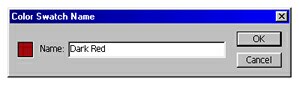
[Рис. 42 — Диалоговое окно «Color Swatch Name» Плавающей палитры «Swatches» позволяет переименовать или изменить цвет в выбранной ячейке]
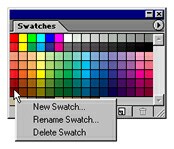
[Рис. 43 — Дополнительное меню быстрого доступа к командам управления Плавающей палитры «Swatches», выводящееся на экран при нажатии правой кнопки мыши в области цветовых образцов палитры]
•• Для того чтобы добавить текущий основной цвет в каталог, можно воспользоваться несколькими способами:
1. Поместить курсор мыши в свободное от уже имеющихся образцов-ячеек пространство (курсор при этом примет вид инструмента «Paint Bucket» — «Заливка») и щелкнуть левой кнопкой мыши.
2. Нажать стандартную для Плавающих палитр кнопку создания нового элемента (она расположена в самом низу палитры). В отличие от других способов добавления цвета, только в этом случае новая ячейка создается программой «без посредничества» диалогового окна «Color Swatch Name» (рис. 42), в котором уже при создании ячейки пользователь может изменить имя «Swatch» с порядковым номером (оно дается по умолчанию) на более содержательное.
3. Выбрать пункт «New Swatch...» в дополнительном меню быстрого доступа к командам управления палитры (выводится на экран нажатием правой кнопки мыши) (рис. 43).
4. Выбрать пункт «New Swatch...» из дополнительного меню настроек палитры (рис. 41а).
•• Для замены содержимого уже существующей ячейки на основной цвет необходимо воспользоваться клавишей «Shift» — при этом курсор примет вид инструмента «Paint Bucket» — «Заливка», а щелчок левой кнопки мыши произведет замену, причем существующее имя цвета-ячейки сохранится.
•• Чтобы удалить ненужный образец из каталога,
следует либо просто «перетащить» левой кнопкой мыши выбранную ячейку
в область стандартной для Плавающих палитр кнопки удаления элемента
(она расположена внизу палитры и имеет значок мусорной корзины) либо,
удерживая нажатой клавишу «Ctrl» (при этом курсор примет вид ножниц),
щелкнуть левой кнопкой мыши на удаляемом образце-ячейке. Кроме того,
существует еще один способ удаления цвета — нажатием правой кнопки мыши
в области цветовых образцов вывести на экран дополнительное меню быстрого
доступа к командам управления палитрой «Swatches» и выбрать пункт «Delete
Swatch» (рис. 43).
Для работы с целыми наборами цветов в Плавающей палитре «Swatches» предусмотрены следующие команды, находящиеся в дополнительном меню настроек (рис. 41а):
•• «Reset Swatches...» — «Восстановить набор» — эта команда производит восстановление имеющихся цветов в набор
по умолчанию. Здесь предлагается либо полностью заменить образцы («OK»), либо присоединить ячейки с цветами
по умолчанию к тем, что существуют в палитре на данный момент («Append»).
•• «Load Swatches...» — «Загрузить набор» — выбор этого пункта позволяет загрузить файлы с готовыми наборами цветов. Файлы, доступные к загрузке, могут иметь расширение «*.aco» (файлы собственно палитры «Swatches») и «*.act» (файлы «Color Table», которые в числе других используются программой Photoshop при конвертировании изображения в режим 256 и менее цветов, в частности в одноименном диалоговом окне). Ячейки-образцы цветов из открытого файла присоединяются к уже существующим в палитре.
•• «Save Swatches...» — «Сохранить набор» — с помощью этого пункта пользователь может сохранить цвета, содержащиеся в образцах-ячейках в виде собственного файла палитры «Swatches» с расширением «*.aco». Следует заметить, что эти файлы палитр, будучи внутренними файлами Adobe, не являются стандартными для Windows-программ. Обойти эту проблему и использовать авторские наборы цветов в других Windows-приложениях можно, переконвертировав файлы «*.aco» в стандартные файлы «Microsoft Palette», имеющие расширение «*.pal». Сделать это можно с помощью диалогового окна «Color Table». Для этого нужно при любом открытом изображении выбрать команду «Image — Mode — Indexed Color» в Строке меню (рис. 1) и в диалоговом окне «Indexed Color» выбрать пункт «Palette — Custom».
Открывшееся при этом очередное окно и будет окном «Color Table», в котором следует открыть сохраненный файл «*.aco» и вновь записать его уже как стандартный файл Windows-палитр с расширением «*.pal».
•• «Replace Swatches...» — «Заменить набор» — эта команда аналогична «Load Swatches...» — «Загрузить Образцы», но их различие заключается в том, что при использовании данной команды ячейки-образцы цветов из открытого файла не добавляются к имеющимся, а полностью заменяют собой уже существующий в палитре «Swatches» набор.
 
|
|
============================================================================ |
|
Инструмент «Eyedropper» — «Пипетка»
Инструмент «Eyedropper» — «Пипетка» служит для снятия образца цвета с открытого в программе изображения (рис. 44).
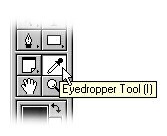
[Рис. 44 — Инструмент «Eyedropper» — «Пипетка» в Панели инструментов]
Работает «Eyedropper» — «Пипетка» следующим образом:
•• Выбор основного цвета. Щелчок «Пипеткой» в любой области холста устанавливает выбранный цвет в виде основного.
•• Выбор цвета фона осуществляется аналогично основному цвету, но при удерживаемой клавише «Alt».
•• Выбор усредненного значения цвета. Функцией «Sample Size» — «Область охвата» (рис. 45) в Поле параметров инструмента (рис. 1) задается размер области вокруг выбранного
пиксела. Среднее значение цветов всех
пикселов, которые войдут в эту область, и будет являться окончательным результатом. Размер области может составлять 25 (пункт «5 by 5 Average») или 9 (пункт «3 by 3 Average») пикселов. А при выборе пункта «Point Sample» — «Точечная выборка» значение цвета будет скопировано с того
пиксела, над которым произошел щелчок «Пипеткой». Задать область охвата можно не только из Поля параметров, но и из Дополнительного меню быстрого доступа к командам управления, которое выводится на экран нажатием правой кнопки мыши (рис. 46).
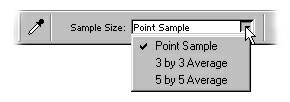
[Рис. 45 — Поле параметров инструмента «Eyedropper» — «Пипетка». Функция «Sample Size» — «Область охвата» позволяет определить размер области для снятия усредненного значения цвета с открытого изображения]
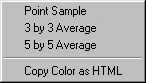
[Рис. 46 — Дополнительное меню быстрого доступа к командам управления инструмента «Eyedropper» — «Пипетка», выводящееся на экран нажатием правой кнопки мыши]
•• Динамическое отслеживание цветов. Перемещая «Пипетку» по изображению и не отпуская при этом кнопку мыши, можно наблюдать за динамическими изменениями основного цвета в индикаторах-образцах, его цифровых значений, а также следить за движением ползунков настроек цвета. Все динамические изменения происходят и в Панели инструментов, и в Плавающих палитрах «Color» и «Info».
Такие же изменения фонового цвета можно наблюдать при удерживаемой клавише «Alt». Чтобы зафиксировать найденный нужный цвет,
достаточно отпустить кнопку мыши. Если, перемещая «Пипетку» по изображению, не нажимать кнопки мыши, все динамические изменения будут происходить только в Плавающей палитре «Info» (см. общее описание Плавающей палитры «Info» и ее настроек).
•• Сохранение значения цвета в HTML-кодировке. С помощью команды «Copy Color as HTML» — «Скопировать Цвет как HTML» из дополнительного меню быстрого доступа, которое выводится на экран нажатием правой кнопки мыши, пользователь может записать шестнадцатеричное значение выбранного цвета в буфер обмена Windows в HTML-коде (рис. 46).
•• Быстро выбрать «Пипетку» с клавиатуры можно клавишей «I». Во время работы с инструментами рисования она активируется удерживаемой клавишей «Alt», но при этом возможна выборка образца только для основного цвета.
При описании всех перечисленных выше способов использования инструмента «Eyedropper» — «Пипетка», считалось, что Плавающая палитра «Color» отображается на экране частично или полностью свернутой
либо убрана с экрана вовсе. Однако при отображении на экране Плавающей палитры «Color» в полном размере следует учитывать, что выбор цвета будет осуществляться для ее активного в данный момент индикатора-образца.
 
|
|
============================================================================ |
|
Инструмент «Color Sampler»
При некоторой схожести инструментов «Eyedropper» и «Color Sampler» (рис. 47) их главное различие заключается в том, что последний позволяет выбрать на изображении до четырех
сэмплеров (снимаемых в реальном времени образцов-замеров) цвета и сохранить их даже после записи проекта на диск. Использовать
сэмплеры можно, например, при изменении яркости и контрастности изображения или его цветовой насыщенности, наблюдая в реальном времени происходящие изменения. Для этой цели Плавающая палитра «Info» (рис. 49а) предлагает несколько режимов отображения цвета
(см. общее описание Плавающей палитры «Info» и ее настроек), а также возможность видеть приращение изменений в цифровом эквиваленте (рис. 49б).
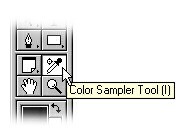
[Рис. 47 — Инструмент «Color Sampler» в Панели инструментов]
Каждый из расставленных инструментом «Color Sampler» в области открытого в программе изображения (рис. 48)
сэмплеров приобретает индивидуальный номер и собственный раздел в Плавающей палитре «Info» с характеристиками цвета в установленных пользователем режимах.
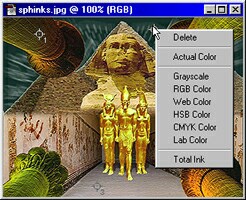
[Рис. 48 — Окно открытого в программе Photoshop изображения с расставленными в его области
сэмплерами. Дополнительное меню быстрого доступа, выводящееся на экран при нажатии правой кнопки мыши в области
сэмплера, открывает список его личных настроек и команд управления]
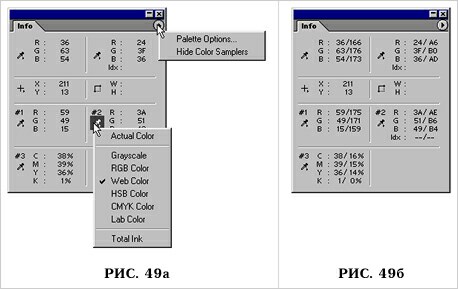
[Рис. 49 — Плавающая палитра «Info», отображающая информацию о трех установленных в изображении (рис. 48)
сэмплерах. Дополнительные меню настроек (рис. 49а) открывают доступ к командам управления
как всеми сэмплерами вместе, так и каждым из них по отдельности. Плавающая палитра «Info» во время настройки цветовых характеристик изображения (рис. 48) указывает исходные значения цветов для каждого
сэмплера и (через наклонную черту) число, на которое изменилось в данный момент это значение (рис. 49б)]
Для управления сэмплерами инструмента «Color Sampler» существуют следующие функции и команды:
•• Изменение цветового режима сэмплера. Изменение цветового режима для каждого конкретного
сэмплера может производиться либо из дополнительного меню быстрого доступа, раскрывающегося при нажатии правой кнопки мыши в его области (рис. 48), либо в Плавающей палитре «Info», в дополнительном меню, которое выводится на экран нажатием на значок в форме пипетки.
•• Показать или спрятать сэмплеры в области изображения. Эта команда доступна из Строки меню «View — Hide(Show) Extras» или при вводе с клавиатуры
следующей комбинацией: при нажатой клавише «Alt» последовательным нажатием «V» и «X».
•• Показать или спрятать области
сэмплеров в Плавающей палитре «Info». Это осуществляется из дополнительного меню настроек (рис. 49а) выбором пункта «Hide(Show) Color Samplers».
•• Удалить выбранный сэмплер. Для удаления конкретного выбранного
сэмплера существует несколько способов:
1. Выбрать пункт «Delete» в дополнительном меню быстрого доступа, раскрывающегося при нажатии правой кнопки мыши в области
сэмплера (рис. 48).
2. Когда активен инструмент «Color Sampler» — произвести щелчок мышью по
сэмплеру при удерживаемой клавише «Alt» (в это время курсор приобретет вид ножниц).
3. При открытом диалоговом окне настройки изображения (например, при подборе яркости и контрастности) или когда активен не «Color Sampler», а какой-либо другой инструмент — одновременно удерживаемые нажатыми клавиши «Alt» и «Shift» позволяют щелчком мыши удалить имеющийся или создать новый
сэмплер.
4. Просто «вытащить» выбранный сэмплер за пределы окна изображения, удерживая нажатой левую кнопку мыши.
•• Удалить все сэмплеры. Для
того чтобы удалить сразу все сэмплеры, установленные в области изображения, нужно нажать кнопку «Clear» в Поле параметров инструмента (рис. 50).
•• Переместить выбранный сэмплер, когда открыто диалоговое окно настройки изображения. Это можно сделать, перемещая выбранный
сэмплер при нажатой клавише «Shift».
•• Выбор усредненного значения цвета. Служащая для этого функция «Sample Size» — «Область охвата» (рис.
50) работает с инструментом «Color Sampler» точно так же, как и с инструментом «Eyedropper» — «Пипетка», но доступна только в Поле параметров.
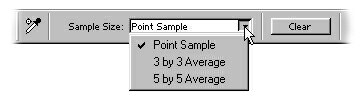
[Рис. 50 — Поле параметров инструмента «Color Sampler»]
 
|
|
============================================================================ |
|
| |